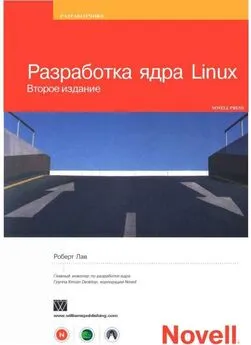Алексей Стахнов - Linux
- Название:Linux
- Автор:
- Жанр:
- Издательство:неизвестно
- Год:неизвестен
- ISBN:нет данных
- Рейтинг:
- Избранное:Добавить в избранное
-
Отзывы:
-
Ваша оценка:
Алексей Стахнов - Linux краткое содержание
Книга посвящена операционной системе Linux. Приводятся подробные сведения о ее особенностях и возможностях, идеологии файловой системы, инсталляции и основных командах, вопросах компиляции ядра, настройках и сервисах. Большое внимание уделяется организации на базе Linux различных серверов и служб: электронной почты, WWW, FTP, INN, Proxy, NTP, а также проблемам администрирования сети, обеспечения безопасной работы и другим вопросам. Описаны способы настройки под Linux рабочих станций, в т. ч. и бездисковых, установки и эксплуатации на них графических сред типа X Window, а также конфигурирование модемных соединений, принтеров и сканеров, отладка взаимодействия с Linux-машинами такой «экзотической» периферии, как карманные компьютеры, мобильные телефоны, TV-тюнеры и т. п. Рассматриваемые в книге конфигурационные файлы и структура каталогов соответствуют дистрибутиву Red Hat Linux 7.x, тем не менее, при минимальной адаптации все упоминаемые в книге пакеты устанавливаются в любом дистрибутиве Linux.
Для начинающих администраторов или пользователей Linux.
Linux - читать онлайн бесплатно ознакомительный отрывок
Интервал:
Закладка:
Процесс инсталляции в графическом режиме начинается с режима текстового. Таковы особенности инсталляции. В самом начале программа инсталляции спросит у вас, существуют ли дискеты с драйверами для специфического оборудования. Это необходимо для корректной инсталляции оборудования, не поддерживаемого программой. Такие диски могут быть предоставлены производителем оборудования. Еще одним источником решения проблем с инсталляцией системы на компьютеры со специфическим оборудованием является страница www.redhat.com/support/errata/.
После этого программа установки предложит выбрать источник, с которого производится инсталляция дистрибутива. В нашем случае – это CD-ROM.
Выбор языка инсталляции
Затем программа переходит в графический режим и предлагает выбрать язык, который будет использоваться во время инсталляции операционной системы и при локализации. Среди этих языков есть русский и украинский. Выбор языка позволяет программе инсталляции также определить временную зону.
Выбор типа клавиатуры
Следующий этап – определение типа клавиатуры. Помимо выбора клавиатуры, необходимо также выбрать клавиатурную раскладку (язык). Если вы при инсталляции ошиблись, в дальнейшем переконфигурирование клавиатуры можно будет произвести с помощью программы kbdconfig.
Выбор типа мыши
Следующим этапом будет определение типа мыши. Если в предложенном списке вашей мыши нет, выберите тот тип мыши, с которым она совместима. Система пытается автоматически подобрать тип мыши, но у нее это не всегда хорошо получается. Если мышь подсоединяется к СОМ-порту, следует указать, к какому именно порту она подключена. Если у вашей мыши в наличии только две кнопки, установите флажок Эмулировать 3 кнопки. В Linux достаточно активно используется третья кнопка, и нет причин ее лишаться. Эмуляция нажатия третьей кнопки производится одновременным нажатием обеих кнопок мыши.
В дальнейшем переконфигурирование мыши можно будет произвести с помощью программы mouseconfig.
Выбор типа инсталляции
Выполнение подготовительных этапов завершено, переходим к самому процессу инсталляции. Здесь необходимо выбрать, какого типа система будет устанавливаться:
• рабочая станция;
• сервер;
• лэптоп;
• выборочная инсталляция.
От выбранной системы зависит, какие пакеты программ будут инсталлированы и каким образом будет автоматически разбит жесткий диск (если вы, конечно, позволите программе это сделать).
Автоматическое разбиение жесткого диска на разделы
При автоматическом разбиении жесткого диска (рис. 11.1) происходит следующее:
Рис. 11.1. Выбор типа разбиения жесткого диска• рабочая станция:
– инсталлятор удаляет все существующие Linux-разделы;
– создает:
· своп-раздел 64 Мбайт;
· раздел 16 Мбайт, монтируемый как /boot;
· раздел переменной емкости (в зависимости от оставшегося на диске места);
• сервер:
– инсталлятор удаляет все разделы на жестком диске (как Linux, так и других операционных систем);
– создает:
· своп-раздел 256 Мбайт;
· раздел 256 Мбайт, монтируемый как /;
· раздел по крайней мере 512 Мбайт, монтируемый как /usr;
· раздел по крайней мере 512 Мбайт, монтируемый как /home;
· раздел 256 Мбайт, монтируемый как /var;
· раздел 16 Мбайт, монтируемый как /boot;
• лэптоп – повторяет рабочую станцию;
• выборочная установка – повторяет рабочую станцию.
Ручное разбиение жесткого диска на разделы
Программа Disk DruidПрограмма Disk Druid представляет собой достаточно простое средство ручного разбиения жесткого диска (рис. 11.2).
Рис. 11.2. Программа разбиения дисков Disk DruidЗамечание
При разбиении жесткого диска на разделы желательно указывать величину разделов не в мегабайтах, а в треках. Информация на жестком диске располагается на концентрических дорожках– треках. Эти треки разбиваются на блоки, которые логически объединяются в кластеры. Минимальный элемент, который выделяется под хранение файла, – кластер (по крайней мере, в большинстве операционных систем). Если размер в мегабайтах не совпадет точно с размером в треках, часть последнего трека раздела останется неиспользованной. Конечно, при современных емкостях жестких дисков это капля в море но, все равно, как-то неаккуратно.
Каждая строка в нижней секции Разделы представляет собой описание одного дискового раздела. Эта строка содержит следующие поля:
• Точка монтирования (Mount Point) – указывает точку монтирования в стандартной иерархии файловой системы, например, /boot;
• Устройство (Device) – указывает, на каком устройстве размещается дисковый раздел, например, hda6 [3] ;
• Размер (MB) – указывает запрошенный размер дискового раздела;
• Тип (Туре) – показывает тип дискового раздела, например, Linux Native или DOS.
Каждая строка в верхней секции представляет собой описание жесткого диска и содержит следующие поля:
• Drive – содержит имя жесткого диска;
• Geom: [C/H/S] – показывает геометрию жесткого диска.
Кнопки программы Disk Druid:
• Новый (Add) – используются для добавления нового дискового раздела;
• Правка (Edit) – используется для изменения параметров дискового раздела, например, точки монтирования;
• Удалить (Delete) – используется для удаления раздела;
• Перечитать (Reset) – используется для приведения состояния программы Disk Druid к первоначальному виду. Все изменения, сделанные с дисковыми разделами, теряются;
• Создать RAID (Make RAID Device) – используется для создания RAID-массивов. Более подробную информацию см. в Official Red Hat Linux Reference Guide.
Как можно видеть, использовать программу Disk Druid весьма просто.
Fdisk
Кроме Disk Druid существует и программа fdisk. Она является консольным приложением и имеет текстовый интерфейс. Для получения справки по этой программе необходимо нажать клавишу <���М>, для выхода без сохранения изменений – нажать клавишу , для выхода с сохранением изменений – клавишу .
Форматирование разделов
После разбиения жесткого диска программой fdisk программа инсталляции предложит отформатировать созданные разделы. Если установить флажок Проверять при форматировании на плохие блоки, то одновременно с форматированием будет произведена проверка поверхности жесткого диска. Если жесткий диск не очень новый, рекомендуется включить его проверку, хотя эта операция занимает достаточно много времени. В случае использования программы Disk Druid необходимость форматирования раздела и проверки его на сбойные секторы определяется при создании раздела диска.
Инсталляция загрузчика операционной системы
Следующим шагом инсталляции будет выбор устанавливаемого загрузчика операционной системы – LILO или GRUB (рис. 11.3).
Интервал:
Закладка: